Как зашифровать письмо в outlook
Подробнее о зашифрованных сообщениях в Outlook.com
Если у вас есть подписка на Microsoft 365 для семьи или Microsoft 365 персональный, Outlook.com теперь включает функции шифрования, с помощью которые вы можете делиться конфиденциальными и личными сведениями, обеспечивая при этом шифрование сообщения электронной почты и не выходить из Microsoft 365. Это полезно, если вы не доверяете поставщику услуг электронной почты получателя в безопасности.
Параметры шифрования доступны на ленте при его составления.
Какие варианты шифрования доступны?
Как Outlook.com с подпиской Microsoft 365 для семьи или Microsoft 365 персональный, вы увидите следующее:
Шифровать:сообщение остается зашифрованным и не покидает Microsoft 365. Получатели с Outlook.com и Microsoft 365 могут скачивать вложения без шифрования из Outlook.com, мобильного приложения Outlook или приложения «Почта» в Windows 10. Если вы используете другой почтовый клиент или другую учетную запись электронной почты, вы можете использовать временный пароль для скачивания вложений с портала шифрования Microsoft 365 сообщений.
Шифрование и предотвращение переадренки.Ваше сообщение остается зашифрованным в Microsoft 365 и не может быть скопировано или перена которое вы не сможете переадваровать. Microsoft Office вложения, такие как Word, Excel или PowerPoint, остаются зашифрованными даже после скачивания. Другие вложения, например PDF-файлы или файлы изображений, можно скачать без шифрования.
Как отправить зашифрованное сообщение электронной почты?
Чтобы отправить сообщение с шифрованием, выберите один из двух вариантов, доступных на кнопке Шифрование: Зашифровать или Зашифровать и Запретить перенаправку.
Как прочитать зашифрованное сообщение электронной почты? (Я использую Outlook.com или Microsoft 365 )
Если вы используете Outlook.com или Microsoft 365 и используете веб-сайт Outlook.com, мобильное приложение Outlook или Приложение «Почта» в Windows 10, вы можете читать зашифрованные сообщения и отвечать на них так же, как и с незашифрованными сообщениями.
Если вы используете Outlook для Windows, Outlook для Mac или стороного почтового приложения, вы получите сообщение электронной почты с инструкциями по чтению зашифрованного сообщения. Вы можете получить доступ с помощью учетной записи Майкрософт или Microsoft 365 учетной записи.
Как прочитать зашифрованное сообщение электронной почты? (Я не использую Outlook.com или Microsoft 365 )
Вы получите сообщение электронной почты с инструкциями по прочтению зашифрованного сообщения. Если зашифрованное сообщение было отправлено в учетную запись Google или Yahoo Mail, вы можете пройти проверку подлинности с помощью учетной записи Google или Yahoo либо с помощью временного пароля. Если сообщение было отправлено в другую учетную запись (например, Comcast или AOL), можно использовать временный пароль. Временный пароль будет отправлен вам по электронной почте.
Шифруются ли вложения?
Все вложения шифруются. Получатели, которые имеют доступ к зашифрованной электронной почте Office портале шифрования сообщений, могут просматривать вложения в браузере.
Поведение вложений после скачивания зависит от используемого варианта шифрования:
Если выбрать параметр Шифрование, получатели учетных записей Outlook.com и Microsoft 365 смогут скачивать вложения без шифрования из Outlook.com, мобильного приложения Outlook или приложения «Почта» в Windows 10. Другие учетные записи электронной почты, использующие другой почтовый клиент, могут использовать временный пароль для скачивания вложений с портала шифрования Microsoft 365 сообщений.
Если вы выбрали параметры Шифрование и Запретить переадваровку, возможны два варианта:
Microsoft Office вложения, такие как Word, Excel или PowerPoint, остаются зашифрованными даже после скачивания. Это означает, что если получатель скачивает вложение и отправляет его кому-то другому, человек, на который он его перешлет, не сможет открыть вложение, так как у него нет разрешения на его открытие.
Обратите внимание, что если получатель файла использует учетную запись Outlook.com, он может открывать зашифрованные Office вложения в Office для Windows. Если получатель файла использует учетную запись Microsoft 365, он может открыть его в Office разных платформах.
Все другие вложения, например PDF-файлы или файлы изображений, можно скачать без шифрования.
В настоящее Outlook.com шифровать подключение к поставщику электронной почты получателя с помощью TLS. Однако при TLS сообщение может не шифроваться после того, как сообщение дойдет до поставщика услуг электронной почты получателя. Другими словами, TLS шифрует подключение, а не сообщение.
Кроме того, шифрование TLS не предотвращает переадваровку.
Сообщения, зашифрованные с помощью Microsoft 365 шифруются и остаются в Microsoft 365 персональный. Это поможет защитить вашу электронную почту при ее получении.
Как зашифровать письмо в outlook
Outlook: шифрование содержимого и вложений для исходящих сообщений
Допустим, вы отправите своей семье личное сообщение электронной почты о вашей банковской информации. Ради безопасности этого сообщения лучше зашифровать его в Microsoft Outlook. Здесь мы покажем вам, как зашифровать содержимое и вложения исходящих сообщений электронной почты в Microsoft Outlook.
Примечание. На вашем компьютере требуется действительный цифровой идентификатор, если вы хотите зашифровать содержимое и вложения исходящих сообщений электронной почты в Microsoft Outlook.
 Шифровать содержимое и вложения для одного сообщения
Шифровать содержимое и вложения для одного сообщения
Если вы хотите зашифровать содержимое и вложения в одном сообщении электронной почты, вы можете выполнить следующие действия:
Шаг 1. Создайте новое сообщение электронной почты:
Шаг 2: В окне сообщения щелкните значок стрелка кнопку в правом нижнем углу в Дополнительные параметры группы на Доступные опции таб. См. Снимок экрана:
Шаг 4. В диалоговом окне «Свойства безопасности» установите флажок Шифровать содержимое сообщения и вложения.
Шаг 5: нажмите OK кнопки и Закрыть кнопку для выхода из двух диалоговых окон.
Шаг 6. Составьте сообщение электронной почты и нажмите Отправить кнопку.
Примечание. Для шифрования сообщений и вложений требуется действующий цифровой идентификатор. Если вы не добавили Digital ID на свой компьютер, появится диалоговое окно E-mail Security, когда вы нажмете кнопку Отправить кнопка. См. Снимок экрана:
 Шифровать содержимое и вложения для всех сообщений
Шифровать содержимое и вложения для всех сообщений
Если вам нужно, чтобы все содержимое электронной почты и вложения к ним зашифровывались автоматически, выполните следующие действия:
Шаг 1. Откройте диалоговое окно «Центр управления безопасностью»,
Шаг 2. В диалоговом окне центра управления безопасностью щелкните значок Безопасность электронной почты в левой панели.
Шаг 3: перейдите к Зашифрованная электронная почта раздел и отметьте опцию Шифровать содержимое и вложения для исходящих сообщений.
Шаг 4. Щелкните все OK кнопки в каждом диалоговом окне.
Примечание. Для этого метода требуется действительный цифровой идентификатор в вашем Microsoft Outlook. В противном случае он предупредит вас о получении недействительного цифрового идентификатора или предложит вам получить цифровой идентификатор, когда вы нажмете кнопку Отправить кнопка при составлении письма.
Шифрование сообщений с помощью протокола S/MIME в Outlook в Интернете
Хотите заблокировать несанкционированный доступ к сообщениям электронной почты? Для улучшения защиты сообщений электронной почты в Outlook в Интернете можно применять протокол S/MIME. Сообщения, зашифрованные цифровым способом, могут открывать только получатели, имеющие соответствующий ключ. Цифровая подпись гарантирует получателям, что сообщение не было подделано.
Outlook в Интернете поддерживает протокол S/MIME только на компьютерах с Windows. S/MIME недоступна вOutlook в Интернете на устройствах Mac, iOS, Android и Windows устройствах.
Протокол S/MIME может быть недоступен для вашей учетной записи.
Если вы настроили S/MIME в классическойOutlook в Интернете, вам потребуется установить новый набор управления S/MIME, чтобы использовать S/MIME в новойOutlook в Интернете.Какая у меня версия Outlookontheweb?
Какую версию Outlook в Интернете я использую?
Если ваш почтовый ящик выглядит так.
Вы используете новую Outlook в Интернете
ЕСЛИ ВАШ ПОЧТОВЫЙ ЯЩИК ВЫГЛЯДИТ КАК.
Вы используете классическую Outlook в Интернете
Установка элемента управления S/MIME
Получите сертификат, который иногда называют ключом или цифровым удостоверением.
Чтобы использовать шифрование с помощью протокола S/MIME, сначала нужно получить сертификат от ИТ-администратора или службы технической поддержки. Сертификат можно хранить на смарт-карте или на компьютере. Для использования сертификата следуйте инструкциям, предоставленным в организации.
Установите элемент управления S/MIME.
Щелкните значок 
Примечание: если вы получили зашифрованное сообщение до установки элемента управления S/MIME, при открытии сообщения появится запрос на установку элемента управления.
Примечание: чтобы использовать S/MIME в Chrome, ваш компьютер должен быть присоединен к домену Microsoft Active Directory и иметь политику для Chrome, в которой есть расширение S/MIME. Чтобы проверить подключение компьютера к домену и наличие политики, обратитесь к ИТ-администратор или в службу технической поддержки. Инструкции для ИТ-администраторов см. в статью Настройка параметров S/MIMEв Exchange Online для Outlook в Интернете.
Когда появится запрос о действии с файлом, нажмите кнопку Выполнить или Сохранить (доступные варианты зависят от используемого веб-браузера).
Может снова появиться запрос подтверждения запуска программного обеспечения. Для продолжения установки выберите команду Выполнить.
Разрешение использования элемента управления S/MIME на домене Outlook в Интернете
Internet Explorer: при открытии Outlook в Интернете в Internet Explorer в первый раз после установки обновления элемента управления S/MIME вы можете увидеть следующее сообщение:
Вы хотите разрешить домену использовать элемент управления S/MIME для шифрования и расшифровки сообщений в почтовом ящике? Это разрешение следует предоставлять только надежным доменам. Если вы выберете ответ «Да», то больше не будете получать запросы в отношении этого домена. Если выбрать ответ «Нет», домен не будет иметь доступа к S/MIME.
Нажмите кнопку Да, чтобы подтвердить надежность домена.
Edge и Chrome: в первый раз, когда вы попытаетесь использовать протокол S/MIME в Outlook в Интернете после установки расширения S/MIME, вы можете увидеть следующее сообщение:
Протокол S/MIME не настроен для текущего домена. Вы можете добавить его на странице параметров расширения S/MIME в настройках своего браузера.
Перейдите по ссылке, чтобы открыть страницу параметров, и разрешите рабочему или учебному домену использовать протокол S/MIME. Обычно адресом домена является часть строки после символа @ в адресе электронной почты. Если такой адрес не подходит, обратитесь к своему ИТ-администратору.
Примечание: прежде чем вы сможете использовать элемент управления S/MIME, необходимо закрыть и снова открыть Outlook в Интернете.
Шифрование исходящих сообщений и добавление цифровой подписи к ним
После установки элемента управления S/MIME щелкните значок 
Установите флажок Шифровать содержимое и вложения всех исходящих сообщений, чтобы автоматически шифровать все исходящие сообщения.
Установите флажок Добавлять цифровую подпись ко всем исходящим сообщениям, чтобы ко всем исходящим сообщениям добавлялись цифровые подписи.
Установите флажок Автоматически выбирать наиболее подходящий сертификат для цифровой подписи.
Примечание: под всеми исходящими сообщениями подразумеваются новые сообщения, ответы на сообщения и пересылаемые сообщения.
Для шифрования или отмены шифрования создаваемого сообщения выполните указанные ниже действия.
Перейдите в верхнюю часть сообщения и щелкните значок дополнительных параметров 
Установите или снимите флажок Зашифровать сообщение (S/MIME).
Если вы зашифровали исходящее сообщение и Outlook в Интернете не может проверить, все ли получатели смогут расшифровать его, отобразится предупреждение со списком получателей, которые, вероятно, не смогут прочитать сообщение. Вы можете все равно отправить сообщение, удалить этих получателей или повторить проверку.
Для добавления цифровой подписи к создаваемому сообщению или ее удаления выполните указанные ниже действия.
Перейдите в верхнюю часть сообщения и щелкните значок дополнительных параметров 
Установите или снимите флажок Добавление к сообщению цифровой подписи (S/MIME).
Если сертификат хранится на смарт-карте, будет предложено вставить смарт-карту, чтобы добавить к сообщению цифровую подпись. Для получения доступа к сертификату может потребоваться ввести ПИН-код.
Просмотр зашифрованных сообщений и сообщений, подписанных цифровой подписью
Зашифрованное сообщение отмечается значком ключа 
Если вы обычно используете представление бесед, для просмотра сообщения потребуется открыть его в новом окне. Чтобы упростить открытие сообщения, будет отображена ссылка на него.
При получении зашифрованного сообщения Outlook в Интернете проверяет, установлен ли элемент управления S/MIME и доступен ли сертификат на вашем компьютере. Если элемент управления S/MIME установлен и сертификат доступен, сообщение будет расшифровано при открытии. Если сертификат хранится на смарт-карте, будет предложено вставить смарт-карту, чтобы просмотреть сообщение. Для получения доступа к сертификату может потребоваться ввести ПИН-код.
Сообщение с цифровой подписью отмечается значком 
Если вы обычно используете представление бесед, для просмотра сообщения потребуется открыть его в новом окне. Сведения о цифровой подписи будут отображаться в верхней части сообщения вместе со ссылкой, по которой можно получить дополнительные сведения о цифровой подписи.
Для отправки и получения зашифрованных сообщений, добавления цифровой подписи к исходящим сообщениям и проверки подписей в полученных сообщениях требуется Internet Explorer 11 или одна из трех наиболее актуальных версий Edge или Chrome.
Шифрование сообщений с помощью протокола S/MIME поддерживается только в сообщениях, отправляемых получателям из списка адресов организации или полученных от них. Если отправить зашифрованное сообщение контактам не из вашей организации, они не смогут расшифровать и прочесть сообщение.
Цифровые подписи S/MIME полностью поддерживаются только для получателей внутри организации. Если получатели используют почтовый клиент, поддерживающий шифрование с помощью протокола S/MIME, и установлено средство управление S/MIME, они смогут только проверить цифровую подпись.
Если сообщение с подписью отправлено получателю за пределами организации, он не сможет прочесть сообщение. Возможность просмотреть и проверить цифровую подпись зависит от используемого почтового клиента.
Зашифрованные сообщения могут прочесть только получатели, у которых есть соответствующий сертификат. При попытке отправить зашифрованное сообщение получателю, у которого нет сертификата, Outlook в Интернете предупредит вас, что получатель не сможет расшифровать сообщение с шифрованием S/MIME.
Если сертификат есть хотя бы у одного из получателей зашифрованного сообщения, Outlook в Интернете отправит его всем получателям. Если сертификат отсутствует у всех получателей, Outlook в Интернете не позволит отправить сообщение в зашифрованном виде.
Цифровая подпись заверяет получателя в том, что сообщение не было подделано, и позволяет проверить личность отправителя. Сообщения с цифровой подписью можно отправить любому получателю. Однако получателю необходимо использовать приложение для работы с электронной почтой, поддерживающее протокол S/MIME, а также установить средство управления S/MIME, чтобы проверить цифровую подпись. Outlook и Outlook в Интернете поддерживают протокол S/MIME.
Для проверки цифровых подписей в сообщениях достаточно элемента управления S/MIME без сертификата. Если вы получили зашифрованное сообщение или сообщение с цифровой подписью, но элемент управления S/MIME не установлен, в заголовке сообщения отобразится соответствующее предупреждение. Вы будете перенаправлены на страницу параметров S/MIME, где можно скачать этот элемент управления для используемого браузера. Если вы используете несколько браузеров, нужно установить элемент управления S/MIME для каждого из них.
Шифрование сообщений с помощью протокола S/MIME в приложении Outlook Web App
Хотите заблокировать несанкционированный доступ к сообщениям электронной почты? Для улучшения защиты сообщений электронной почты в Outlook Web App можно применять протокол S/MIME. Сообщения, зашифрованные цифровым способом, могут открывать только получатели, имеющие соответствующий ключ. Цифровая подпись гарантирует получателям, что сообщение не было подделано.
Примечание: Протокол S/MIME может быть недоступен для вашей учетной записи.
В этой статье
Настройка системы для шифрования с помощью протокола S/MIME
Чтобы использовать шифрование с помощью протокола S/MIME, сначала нужно получить от администратора организации сертификат, также называемый цифровым удостоверением. Сертификат можно хранить на смарт-карте или на компьютере. Для использования сертификата следуйте инструкциям, предоставленным администратором.
Установите средство управления S/MIME.
Если у вас не установлено управление S/MIME и вы получаете зашифрованное сообщение или сообщение с цифровой подписью, вам будет предложено установить его при его открытие. Кроме того, если у вас не установлено управление S/MIME, вы можете создать новое сообщение и выбрать дополнительные параметры 
Когда будет предложено запустить или сохранить файл, выберите команду Запустить.
Может снова появиться запрос подтверждения запуска программного обеспечения. Для продолжения установки выберите команду Запустить.
Примечание: Прежде чем вы сможете использовать средство управления S/MIME, необходимо закрыть и снова открыть Outlook Web App.
Шифрование исходящих сообщений и добавление цифровой подписи к ним
Шифрование всех сообщений и добавление цифровой подписи к ним
После завершения установки средства управления S/MIME можно перейти в меню с изображением шестеренки 
Выберите параметр Шифрование текста и вложений всех исходящих сообщений, чтобы автоматически шифровать все исходящие сообщения.
Выберите параметр Добавление цифровой подписи ко всем исходящим сообщениям, чтобы ко всем исходящим сообщениям добавлялись цифровые подписи.
Примечание: Под всеми исходящими сообщениями подразумеваются новые сообщения, ответы на сообщения и пересылаемые сообщения.
Шифрование отдельных сообщений
Для шифрования или отмены шифрования создаваемого сообщения выполните указанные ниже действия.
Перейдите в верхнюю часть сообщения и выберите дополнительные параметры 
Установите или снимите флажок Шифровать это сообщение (S/MIME).
Если вы зашифровали исходящее сообщение и Outlook Web App не можете проверить, могут ли все получатели сообщения расшифровать его, отобразится предупреждение с получателями, которые, вероятно, не смогут прочитать сообщение. Вы можете отправить сообщение, удалить этих получателей или повторить проверку.
Добавление цифровой подписи к отдельным сообщениям
Для добавления цифровой подписи к создаваемому сообщению или ее удаления выполните указанные ниже действия.
Перейдите в верхнюю часть сообщения и выберите дополнительные параметры 
Установите или снимите флажок Добавить цифровую подпись к этому сообщению (S/MIME).
Если сертификат хранится на смарт-карте, будет предложено вставить смарт-карту, чтобы добавить к сообщению цифровую подпись. Для получения доступа к сертификату может потребоваться ввести ПИН-код.
Просмотр зашифрованных сообщений и сообщений, подписанных цифровой подписью
Просмотр зашифрованных сообщений
Зашифрованное сообщение отмечается значком ключа 
Если вы обычно используете представление бесед, для просмотра сообщения потребуется открыть его в новом окне. Чтобы упростить открытие сообщения, будет отображена ссылка на него.
При получении зашифрованного сообщения Outlook Web App проверяет, установлено ли средство управления S/MIME и доступен ли сертификат на вашем компьютере. Если средство управления S/MIME установлено и сертификат доступен, сообщение будет расшифровано при открытии. Если сертификат хранится на смарт-карте, будет предложено вставить смарт-карту, чтобы просмотреть сообщение. Для получения доступа к сертификату может потребоваться ввести ПИН-код.
Проверка цифровой подписи в подписанных сообщениях
Сообщение с цифровой подписью отмечается значком ленты 
Если вы обычно используете представление бесед, для просмотра сообщения потребуется открыть его в новом окне. Сведения об цифровой подписи будут отображаться в верхней части сообщения вместе со ссылкой, по которой можно получить дополнительные сведения о цифровой подписи.
Дополнительные сведения
Для отправки и приема зашифрованных сообщений требуется Internet Explorer 9 или более поздней версии. Это приложение также требуется для добавления цифровой подписи к исходящим сообщениям и проверки подписей в полученных сообщениях.
Шифрование сообщений с помощью протокола S/MIME поддерживается только в сообщениях, отправляемых получателям из списка адресов организации или полученных от них. Если отправить зашифрованное сообщение контактам не из вашей организации, они не смогут расшифровать и прочесть сообщение.
Цифровые подписи S/MIME полностью поддерживаются только для получателей внутри организации. Если получатели используют почтовый клиент, поддерживающий шифрование с помощью протокола S/MIME, и установлено средство управление S/MIME, они смогут только проверить цифровую подпись.
Если сообщение с подписью отправлено получателю за пределами организации, он не сможет прочесть сообщение. Возможность просмотреть и проверить цифровую подпись зависит от используемого почтового клиента.
Зашифрованные сообщения могут прочесть только получатели, у которых есть соответствующий сертификат. При попытке отправить зашифрованное сообщение получателю, у которого нет сертификата, Outlook Web App предупредит вас, что получатель не сможет расшифровать сообщение с шифрованием S/MIME.
Если сертификат есть хотя бы у одного из получателей зашифрованного сообщения, Outlook Web App отправит его всем получателям. Если сертификат отсутствует у всех получателей, Outlook Web App не позволит отправить сообщение в зашифрованном виде.
Цифровая подпись заверяет получателя в том, что сообщение не было подделано, и позволяет проверить личность отправителя. Сообщения с цифровой подписью можно отправить любому получателю. Однако получателю необходимо использовать приложение для работы с электронной почтой, поддерживающее протокол S/MIME, а также установить средство управления S/MIME, чтобы проверить цифровую подпись. Outlook и Outlook Web App поддерживают протокол S/MIME.
Для проверки подписей в сообщениях с цифровыми подписями требуется средство управления S/MIME, а сертификат не нужен. Если вы получили зашифрованное сообщение или сообщение с цифровой подписью, но средство управления S/MIME не установлено, в заголовке сообщения отобразится предупреждение о том, что средство управления S/MIME недоступно. Вы будете перенаправлены на страницу параметров S/MIME, где можно установить это средство управления.

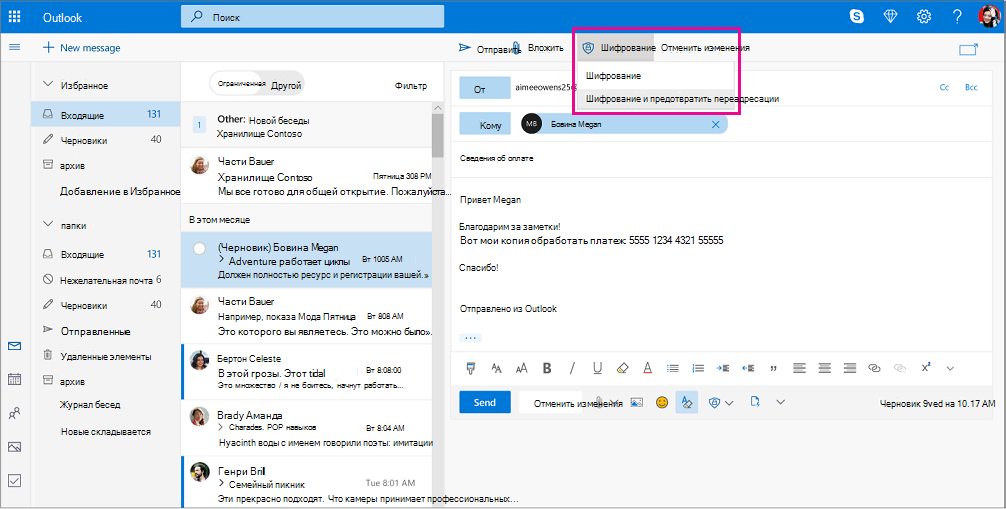
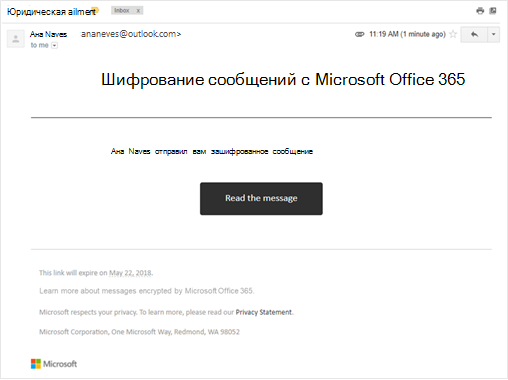

 Шифровать содержимое и вложения для одного сообщения
Шифровать содержимое и вложения для одного сообщения






